- 1C#/.NET面试问题总结 第一篇_c#实习生面试
- 2谈谈AI智能电销机器人是如何转人工的_智能转人工
- 3Flink sink Elasticsearch 防止任务中断_elasticsearchsink
- 4ElementUI表单的自定义校验规则_elementui表单自定义验证
- 5一种基于http协议的敏感数据传输方案
- 6Linux(Centos7)安装 Redis_linux centos环境下自定义安装redis
- 7prometheus配合grafana展现监控数据_grafana添加数据源prometheus
- 8Rust并发编程实践:10分钟入门系统级编程_rust 并发编程
- 9wechall靶场training系列通关记录_we chall
- 10java XML解析防止外部实体注入
YOLov5 + Gradio搭建简单的Web GUI_yolov5 gradio搭建webgui
赞
踩
写在前面:当我们将模型训练出来了,此时就需要做UI界面给别人展示了。python提供的Gradio可以快速的搭建web页面。生成本地网址和公网网址,方面自己测试和用户测试。
一、安装
Gradio介绍
Gradio是一个开源的python库,用于构建机器学习演示和Web应用- 内置丰富的组件,并且实现了前后端的交互逻辑,无需额外编写代码
环境安装
打开终端,激活环境: conda activate yolov5(你的环境名)
执行:pip install gradio
二、 搭建
1. 在yolov5-master目录下创建gradio_demo.py文件
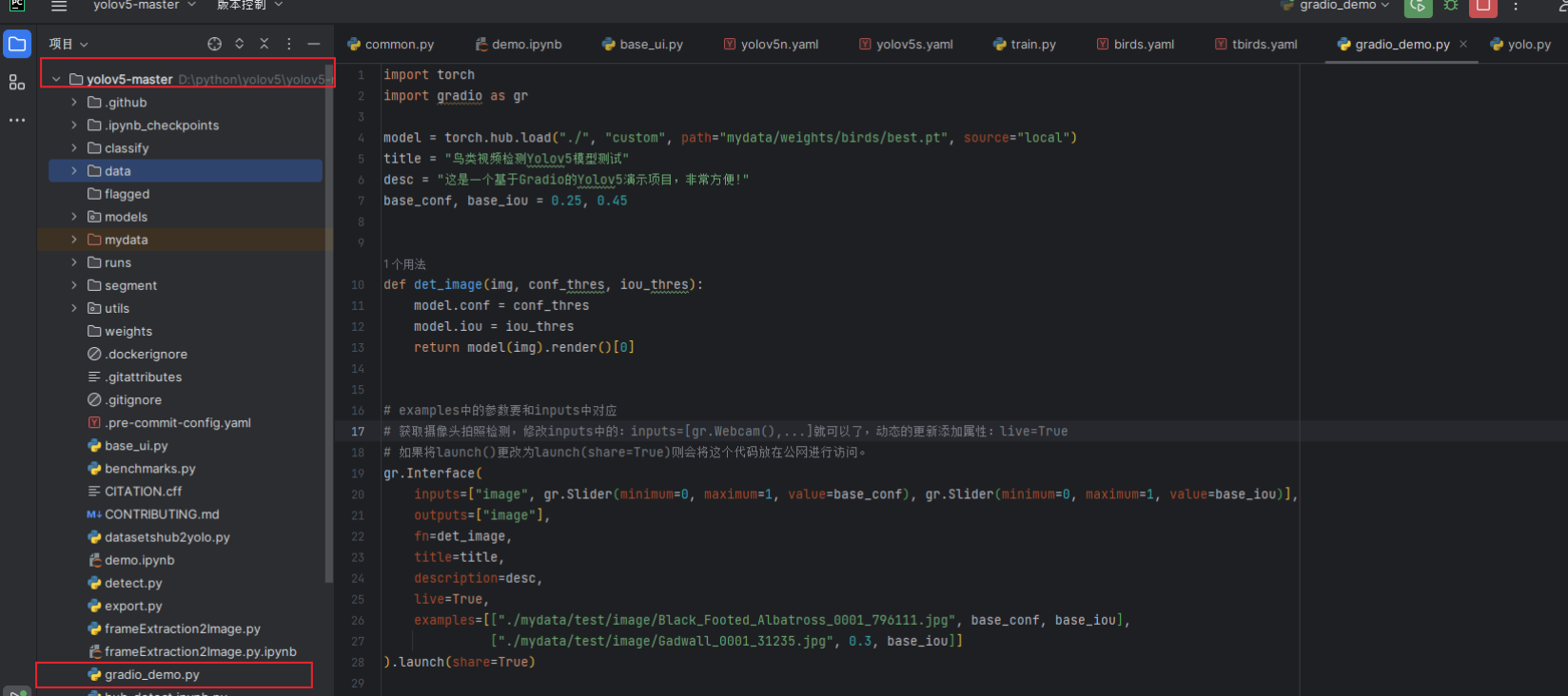
执行代码
注意:
path:修改成你自己训练的模型examples中属性你可以删除了,也可以将里面预设的图片地址换成你自己的
完整代码:
import torch import gradio as gr model = torch.hub.load("./", "custom", path="mydata/weights/birds/best.pt", source="local") title = "鸟类视频检测Yolov5模型测试" desc = "这是一个基于Gradio的Yolov5演示项目,非常方便!" base_conf, base_iou = 0.25, 0.45 def det_image(img, conf_thres, iou_thres): model.conf = conf_thres model.iou = iou_thres return model(img).render()[0] # examples中的参数要和inputs中对应 # 获取摄像头拍照检测,修改inputs中的:inputs=[gr.Webcam(),...]就可以了,动态的更新添加属性:live=True # 如果将launch()更改为launch(share=True)则会将这个代码放在公网进行访问。 gr.Interface( inputs=["image", gr.Slider(minimum=0, maximum=1, value=base_conf), gr.Slider(minimum=0, maximum=1, value=base_iou)], outputs=["image"], fn=det_image, title=title, description=desc, live=True, examples=[["./mydata/test/image/Black_Footed_Albatross_0001_796111.jpg", base_conf, base_iou], ["./mydata/test/image/Gadwall_0001_31235.jpg", 0.3, base_iou]] ).launch(share=True)
- 1
- 2
- 3
- 4
- 5
- 6
- 7
- 8
- 9
- 10
- 11
- 12
- 13
- 14
- 15
- 16
- 17
- 18
- 19
- 20
- 21
- 22
- 23
- 24
- 25
- 26
- 27
- 28
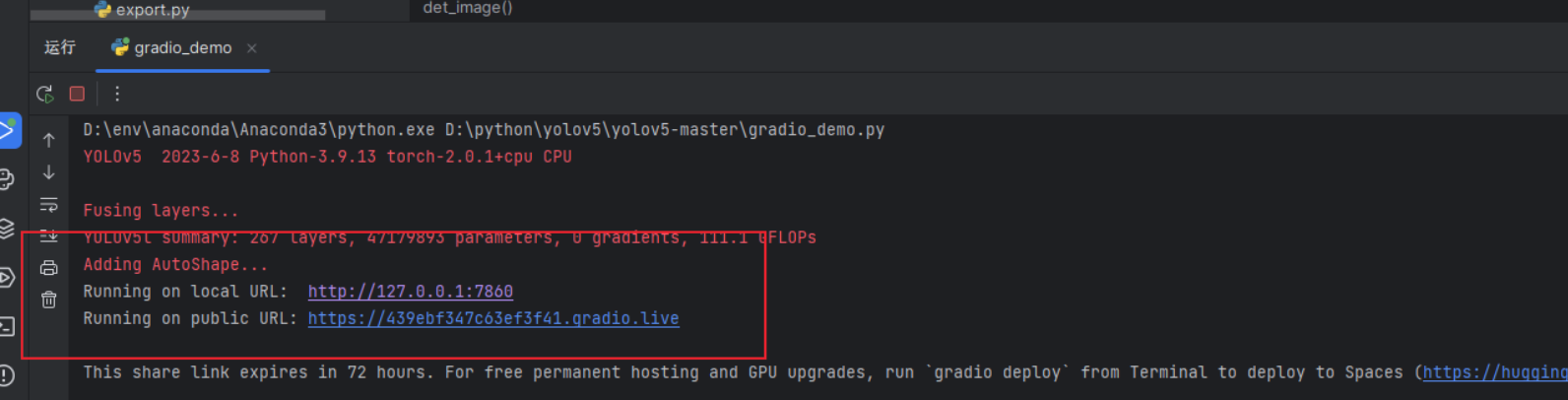
- 第一个地址是本地地址
- 第二个地址是公网地址
效果展示
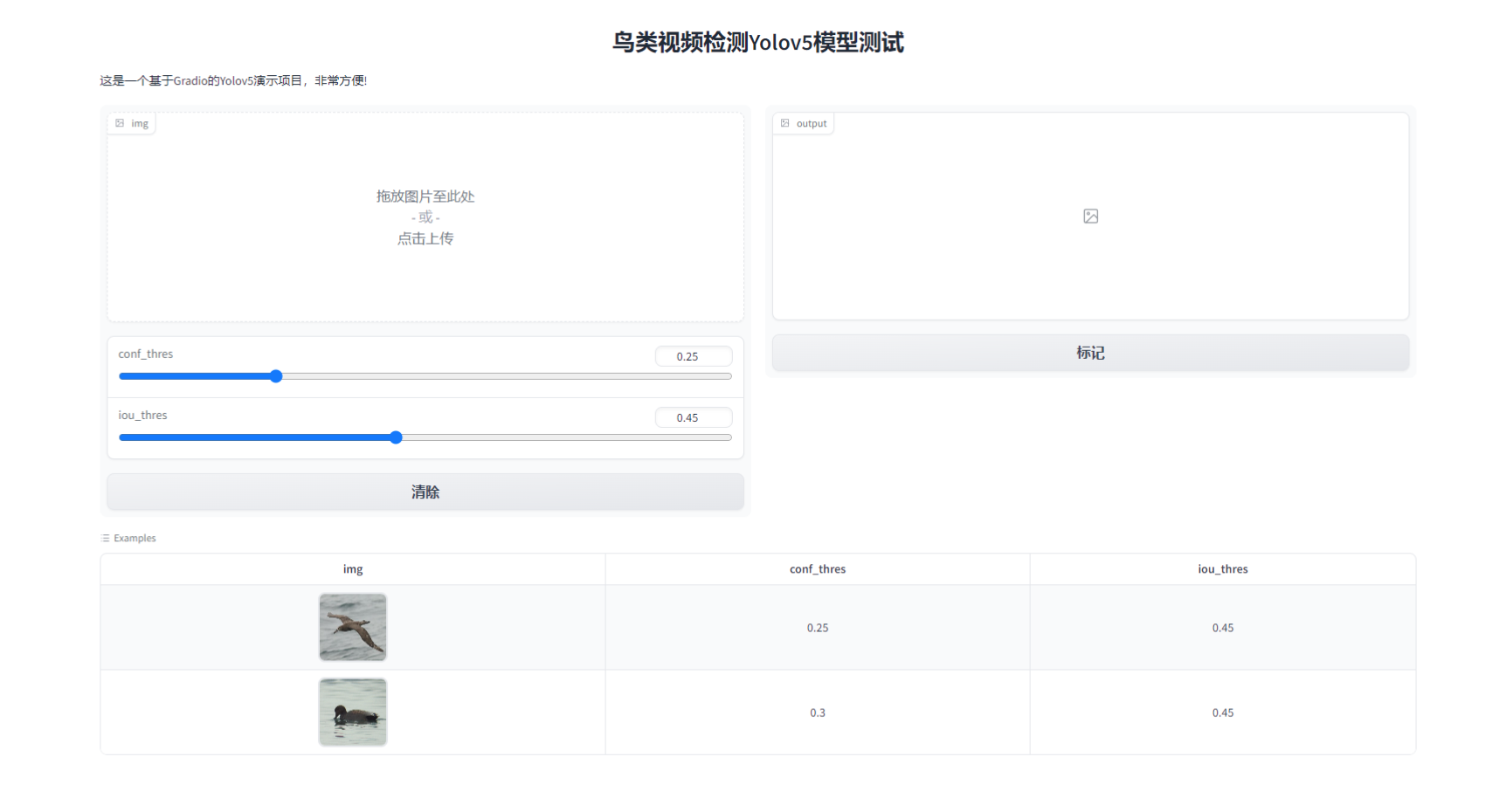
三、代码详解
model = torch.hub.load("./", "custom", path="mydata/weights/birds/best.pt", source="local")
- 1
1.这段代码使用了PyTorch的torch.hub.load()函数来加载一个自定义模型。让我们逐步解释每个参数的作用:
-
./:这是模型所在的本地目录的路径。在这种情况下,./表示当前工作目录。如果你的模型文件在当前工作目录中,可以使用相对路径或绝对路径指定模型文件的位置。 -
custom:这是要加载的模型的名称或URL。它指定了你要加载的自定义模型的标识符。具体的标识符取决于模型的来源和用法,可以是模型的名称、URL或其他适当的标识符。 -
path="mydata/weights/birds/best.pt":这是自定义模型文件的路径。它指定了模型文件的位置,相对于当前工作目录。 -
source="local":这个参数指定了模型的来源。在这种情况下,source="local"表示模型文件位于本地文件系统中。你也可以使用其他来源,例如URL或远程资源。
2. 这段代码定义了一个名为 det_image 的函数,该函数接受三个参数:img、conf_thres 和 iou_thres。让我们逐个解释函数的每一行代码:
def det_image(img, conf_thres, iou_thres):
model.conf = conf_thres
model.iou = iou_thres
return model(img).render()[0]
- 1
- 2
- 3
- 4
-
model.conf = conf_thres:这行代码将 model 对象的 conf 属性设置为 conf_thres 变量的值。这里假设 model 是一个对象或模型实例,并且它有一个名为 conf 的属性用于存储置信度阈值。 -
model.iou = iou_thres:这行代码将 model 对象的 iou 属性设置为 iou_thres 变量的值。同样,这里假设 model 是一个对象或模型实例,并且它有一个名为 iou 的属性用于存储 IoU(交并比)阈值。 -
return model(img).render()[0]:这行代码调用了 model 对象的 call() 方法,并将 img 作为参数传递给该方法。这意味着 model 对象被当作可调用对象,类似于函数的使用方式。然后,调用结果被传递给 render() 方法,并获取返回的结果。假设这个结果是一个可迭代对象,通过 [0] 取得其中的第一个元素,并将其作为函数的返回值。
这里的参数名:
conf_thres,iou_thres是自定义的,但是页面上也有所关联。会和下图的名字对应。
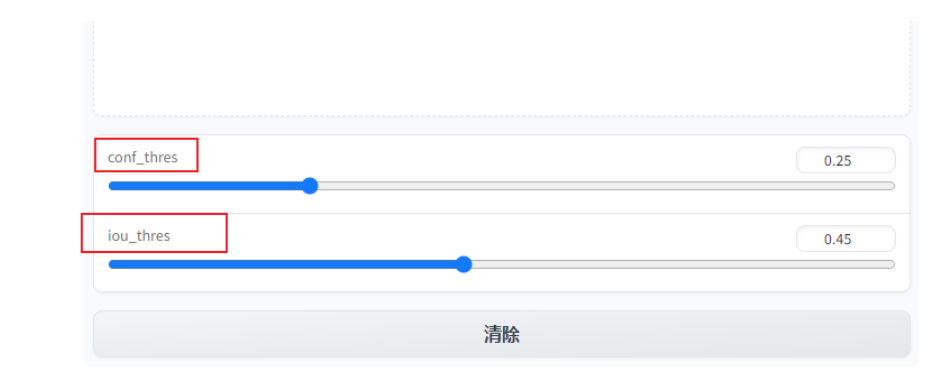
title = "鸟类视频检测Yolov5模型测试" desc = "这是一个基于Gradio的Yolov5演示项目,非常方便!" base_conf, base_iou = 0.25, 0.45 # examples中的参数要和inputs中对应 # 获取摄像头拍照检测,修改inputs中的:inputs=[gr.Webcam(),...]就可以了,动态的更新添加属性:live=True # 如果将launch()更改为launch(share=True)则会将这个代码放在公网进行访问。 gr.Interface( inputs=["image", gr.Slider(minimum=0, maximum=1, value=base_conf), gr.Slider(minimum=0, maximum=1, value=base_iou)], outputs=["image"], fn=det_image, title=title, description=desc, live=True, examples=[["./mydata/test/image/Black_Footed_Albatross_0001_796111.jpg", base_conf, base_iou], ["./mydata/test/image/Gadwall_0001_31235.jpg", 0.3, base_iou]] ).launch(share=True)
- 1
- 2
- 3
- 4
- 5
- 6
- 7
- 8
- 9
- 10
- 11
- 12
- 13
- 14
- 15
- 16
- 17
3.这段代码使用了gr.Interface()函数创建了一个基于Web的图形用户界面(Graphical Interface)来展示和使用det_image函数的结果。具体参数作用:
-
inputs=["image", gr.Slider(minimum=0, maximum=1, value=base_conf), gr.Slider(minimum=0, maximum=1, value=base_iou)]:这是一个输入项的列表,用于定义用户界面中的输入组件。在这个例子中,有三个输入项:一个名为image的图像输入项,以及两个滑动条输入项,分别用于设置base_conf 和 base_iou的值。滑动条的取值范围为 0 到 1。 -
outputs=["image"]:这是一个输出项的列表,用于定义用户界面中的输出组件。在这个例子中,只有一个输出项,即image,用于显示处理后的图像结果。 -
fn=det_image:这是一个函数,用于处理输入项的值并生成输出项。在这个例子中,det_image函数被指定为处理函数,它将接收输入项的值并生成相应的图像输出。 -
title=title:这是用户界面的标题,它的值通过变量title来指定。 -
description=desc:这是用户界面的描述,它的值通过变量desc来指定。 -
live=True:这个参数指定用户界面是实时的,即当输入项的值发生变化时,会立即进行处理和更新输出项。 -
examples=[["./mydata/test/image/Black_Footed_Albatross_0001_796111.jpg", base_conf, base_iou], ["./mydata/test/image/Gadwall_0001_31235.jpg", 0.3, base_iou]]:这是一个示例列表,用于提供一些预定义的输入值作为用户界面的初始值和示例。每个示例包含一个图像路径、一个置信度阈值和一个IoU阈值。 -
.launch(share=True):这个方法用于启动用户界面,并将share=True设置为启用共享模式,这样其他人可以通过共享的链接来访问和使用该界面。



